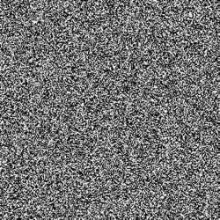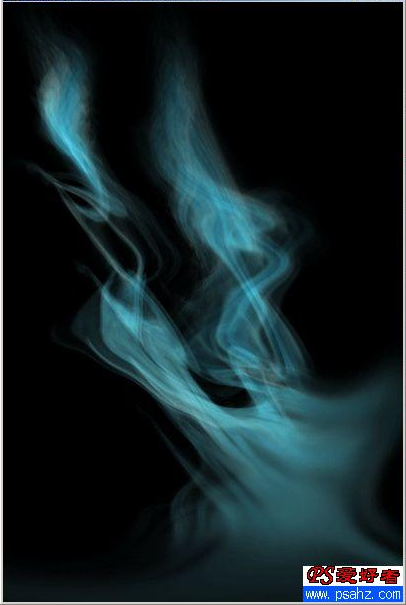ps滤镜制作蓝色奇幻银河宇宙星空教程
来源:86ps
作者:佚名
学习:35917人次
本篇教程介绍用PhotoShop滤镜制蓝色奇幻银河宇宙星空效果,主要是用PS滤镜制作出来的,滤镜很强大,可以根据自已的想法创造出许多另类效果,
喜欢的同学可以学习一下。
最终效果图:

新建文档:15CM*10CM 解锁图层并执行滤镜-分层云彩命令,CTRL+L打开色阶命令调整参数增强云彩对比度
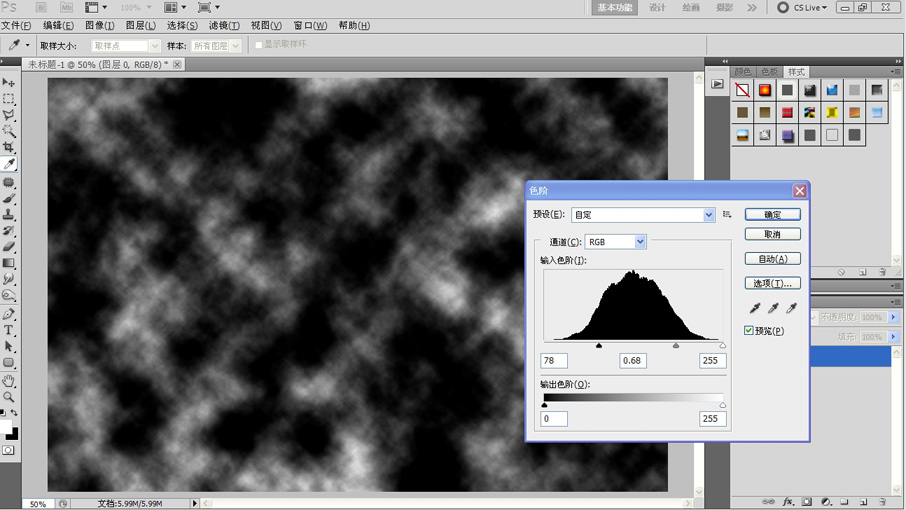
然后执行滤镜-扭曲-旋转扭曲命令制作旋转扭曲效果
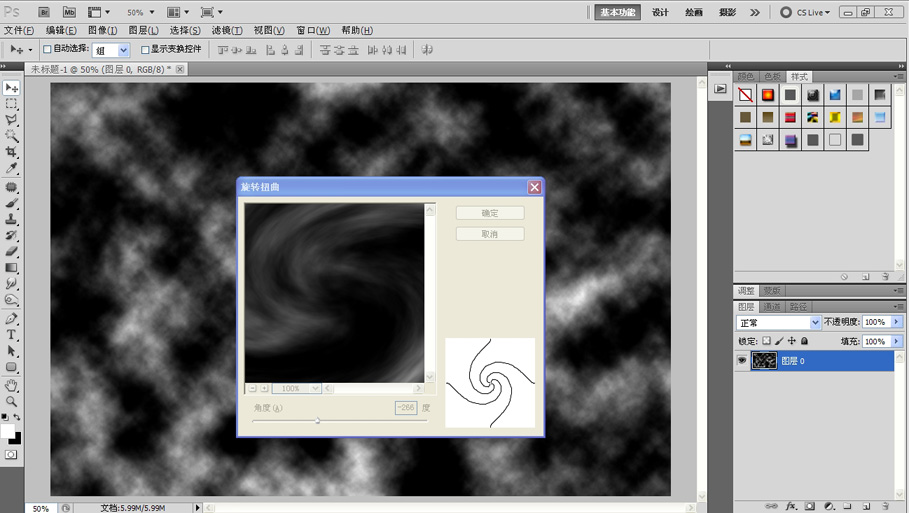
2:切换到通道面板 CTRL单击蓝通道载入蓝色通道为选区,返回图层CTRL+SHIFT+I反选
按DELETE删除 取消选择
3:新建图层,填充为黑色作为背景层
4:选择图层一(扭曲效果层)执行滤镜-USN锐化
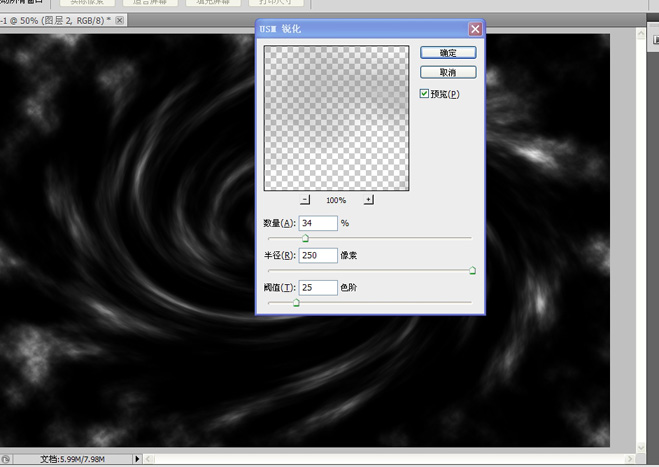
学习 · 提示
相关教程
关注大神微博加入>>
网友求助,请回答!